Comment masquer en toute sécurité et facilement les applications sur Android sans enraciner
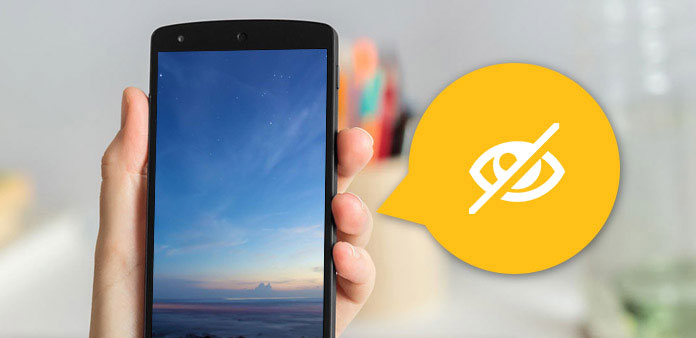
Voulez-vous cacher quelque chose de secret, en particulier pour des applications spécifiques? Il existe de grands groupes d’utilisateurs qui souhaitent connaître des méthodes permettant de masquer des applications sur Android, parmi les forums les plus populaires. Pour résoudre le problème de dissimulation d'une application Android, je recueille plusieurs solutions représentatives, afin de masquer les applications sur Android sans enracinement, en mode sécurisé et rapide, en considérant que l'enracinement d'Android vous posera des problèmes. Si vous avez besoin de protéger votre vie privée, cet article vous montrera des solutions sécurisées pour dissimuler les applications sur Android, avec des opérations simples.
Method 1: Comment cacher des applications Android avec Go Launcher
Go Launcher a rassemblé plus d'un million d'utilisateurs 200 dans le monde entier grâce à son expérience sophistiquée de redéfinition de l'Android et à ses filtres stylisés. Il est facile de cacher une application sur Android avec Go Launcher. Tout ce dont vous avez besoin est d'installer les applications masquant l'application sur Android, pas de jailbreak et pas de câble USB pour vous connecter à l'ordinateur.
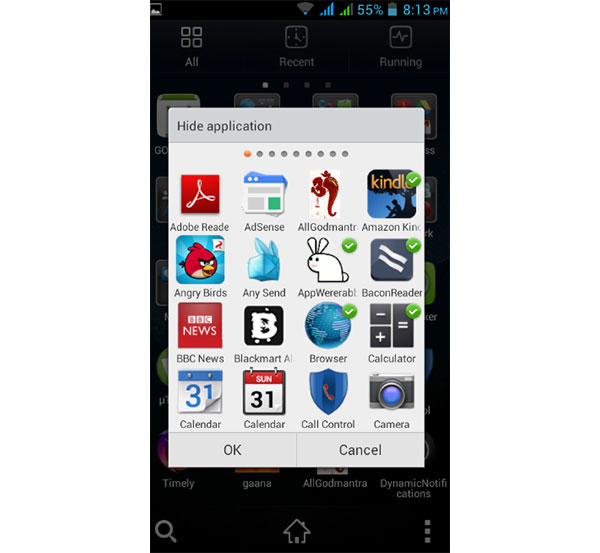
Étape 1: Définissez Go Launcher comme application par défaut du lanceur.
Téléchargez et installez Go Launcher sur Android en visitant la page Play Store. Plus tard, lancez l'interface Go Launcher et visitez "Paramètres". Choisissez l'option "Applications" dans le menu, puis cliquez sur le bouton "Lanceur" pour définir Go Launcher comme application Android par défaut.
Étape 2: Localisez l'option "Plus" pour extraire les masques des applications Android
Votre interface Android obtiendra le changement de look global après avoir défini Go Launcher comme lanceur par défaut pour masquer les applications sur Android sans root. À ce stade, appuyez sur l'option Plus dans le coin droit, qui ressemble aux trois points en noir et blanc.
Étape 3: Masquer les applications Android.
Appuyez d'abord sur l'option "Masquer l'application" au milieu de la liste. Ensuite, toutes vos applications Android s'afficheront dans la fenêtre intitulée Masquer l'application. Cochez plusieurs applications Android et appuyez sur "OK" pour vérifier.
Notes: La méthode pour trouver des applications cachées sur Android avec Go Launcher est similaire à celle des applications Android ci-dessus qui masquent les opérations. Lorsque vous localisez le menu "Masquer l'application", vous pouvez accéder à certaines applications avec lesquelles exécuter. Et il y a aussi l'icône Ajouter, avec laquelle vous pouvez masquer plus d'applications Android, ou la décocher pour afficher des applications sur Android.
Méthode 2: Cacher les applications sur Android via Nova Launcher Prime
Nova Launcher Prime est l'alternative à l'application Android, pour personnaliser les applications Android avec plus de fonctionnalités, que ne le fait Go Launcher. Par exemple, l'effet de défilement, le contrôle des gestes, le balayage des icônes, etc.
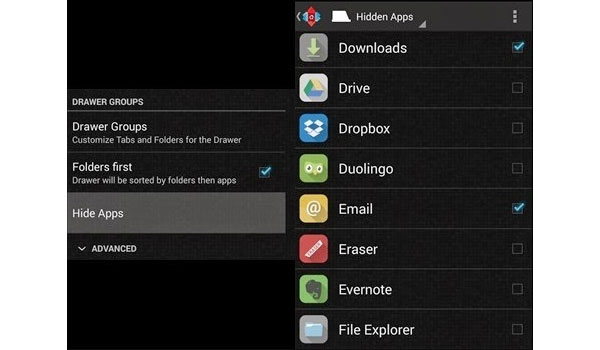
Etape 1: Définissez Nova Launcher Prime par défaut
Téléchargez et installez Nova Launcher Prime sur Android, tournez-vous vers l'écran d'accueil, pour définir "Nova Launcher" comme application par défaut sur Android.
Étape 2: Masquer les applications sur Android sans enracinement
Appuyez longuement sur le bouton de l'écran d'accueil jusqu'à ce que la boîte de dialogue "Ajouter à l'écran d'accueil" apparaisse. Appuyez sur l'icône "Clé" dans le coin supérieur droit, puis cliquez sur "Tiroir" sous "Paramètres Nova". Appuyez sur le bouton "Masquer les applications" pour accéder et marquer toutes les applications Android à masquer.
Notes: Recherchez le nom de l'application Android cachée pour y accéder à nouveau. De plus, pour afficher les applications sur Android, suivez les étapes ci-dessus, puis désélectionnez certaines applications pour les rendre visibles.
Méthode 3: renommer et modifier les icônes pour masquer les applications Android
Hum, ce sera un petit truc, pour renommer et changer les icônes pour masquer les applications sur Android sans lanceur dans une certaine mesure. Et ce sera amusant de personnaliser les icônes des applications avec quelque chose que vous aimez. Pas besoin de rooter Android non plus. La seule chose dont vous devez vous assurer est que, n'oubliez pas les applications Android cachées avec nom et icône modifiés.
Step 1: Télécharger et installer APK Edit
Tout d'abord, vous devez préparer des packages APK d'applications Android installées. Plus tard, extrayez et installez APK Edit v0.4 sur Android.
Step 2: Lancez APK Edit.exe pour éditer les fichiers APK avec.
Le nom et les icônes de toutes les icônes Android sont affichés ci-dessous. Cliquez sur l'image pour changer l'icône et modifiez le nom de l'application à réécrire. Appuyez sur "Appliquer" après tous les processus de masquage et de simulation de l'application Apple. C'est une astuce simple, pour masquer et sécuriser les applications sur Android. Et rappelez-vous que l'application Android renommée n'est pas la vôtre. Par conséquent, il est illégal de revendre et de publier des applications masquées sur Android à des fins commerciales.
Méthode 4: Masquer les applications préinstallées sur Android directement
Lorsque vous recevez le nouveau téléphone, celui-ci sera toujours rempli de nombreuses applications installées auparavant, et vous ne pouvez pas réinstaller les applications Android pré-installées à moins de rooter Android. Si vous avez suffisamment d'espace ou de stockage et que vous souhaitez simplement supprimer les applications préinstallées sur Android, masquer les applications Android sera plus simple et plus sûr.
Étape 1: lancez les paramètres et trouvez votre appareil
Cliquez sur "Paramètres" et cliquez sur "Applications" dans le menu "Périphériques".
Étape 2: localisez l'application Android pour désactiver l'application avec
Choisissez "Gestionnaire d'applications" et appuyez sur "Tous" pour accéder à toutes les applications installées sur Android. Sélectionnez celui et appuyez sur "Désactiver" pour masquer les applications sur Android sans Launcher ou root.
Notes: Pour les applications Android non préinstallées, l'option Désactiver sera remplacée par Désinstaller.
Résumé
Pour masquer les applications Android ou en supprimer certains, désactivez-les dans le coin. Ajoutez simplement une porte à un autre avec d'autres personnes qui accèdent à votre Android. Vous contrôlez la seule clé. De plus, vous n'avez pas besoin de rooter Android pour cacher des applications sur Android, avec le soutien de programmes tiers masquant les applications. Y compris la piste de changement de nom et d'icône. Pour les applications Android pré-installées, il sera beaucoup plus facile de les désactiver directement.







